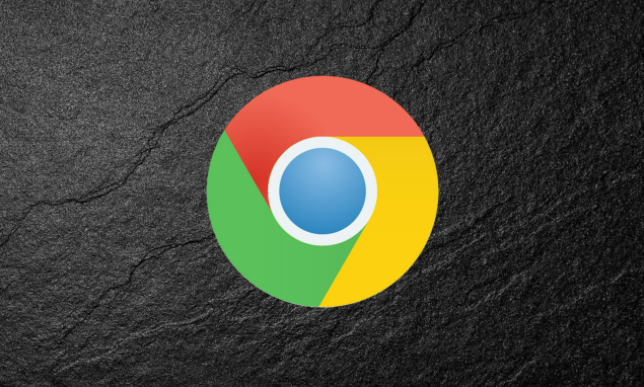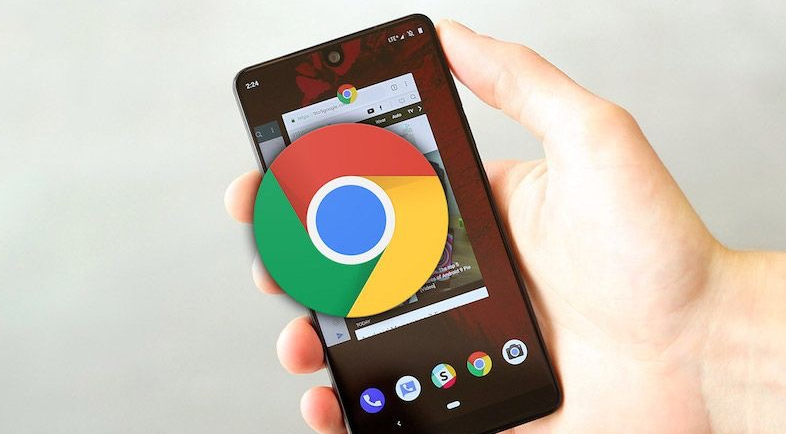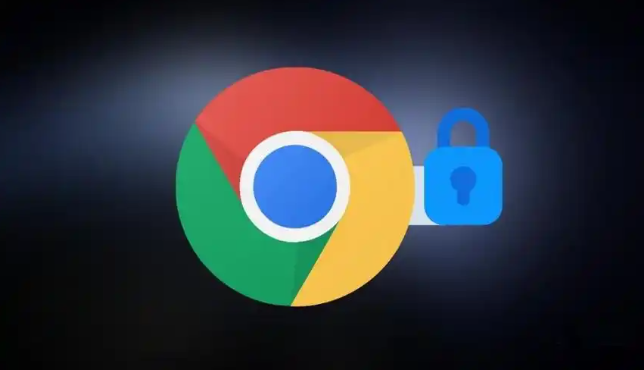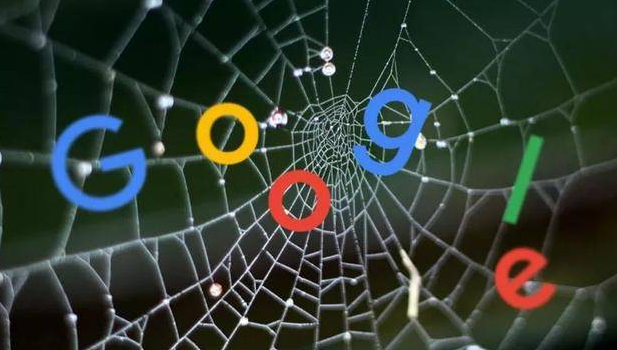以下是关于Chrome浏览器开发者工具打不开的解决方法的内容:
1. 检查快捷键冲突:部分键盘管理器或快捷键设置可能与F12等打开开发者工具的快捷键冲突。可暂时禁用相关键盘管理软件,或检查系统及应用程序中的快捷键设置,确保无冲突后,再次尝试按F12或使用Ctrl+Shift+I组合键打开开发者工具。
2. 查看浏览器扩展:某些浏览器扩展程序可能导致开发者工具无法正常打开。可进入浏览器的扩展程序管理页面,逐一禁用扩展程序后尝试打开开发者工具,以确定是否为某个扩展所致。若问题解决,可在扩展的设置中查找是否有相关解决方案,或考虑更换其他类似功能的扩展。
3. 重置浏览器设置:在Chrome浏览器中,点击右上角的三个点,选择“设置”,进入设置页面后,点击“高级”选项,在页面底部找到“重置并清理”按钮,点击“将设置还原为原始默认设置”,确认重置。这将恢复浏览器的默认设置,可能解决因设置错误导致的问题,但需注意会丢失部分自定义的设置。
4. 检查系统兼容性:确保操作系统与Chrome浏览器版本兼容。有时系统更新或浏览器版本过旧可能导致兼容性问题。可尝试更新操作系统或Chrome浏览器到最新版本,然后重新启动浏览器,看是否能正常打开开发者工具。
5. 通过菜单打开:点击Chrome浏览器右上角的三个点,选择“更多工具”,点击“开发者工具”,查看能否正常打开。若此方法可行,可能是快捷键相关的设置或功能出现异常,可进一步检查快捷键的设置情况。